الإعلانات
أخطاء كتابة بطاقة SD هي الألم. عندما تكون اختار بطاقة SD المثالية كيفية اختيار وشراء أفضل بطاقة SD لاحتياجاتكأي نوع من بطاقة SD هو حق لك؟ ليس كل منهم هو نفسه ، بعد كل شيء. فيما يلي الحد الأدنى من المواصفات التي يجب أن تهدف إلى اعتماد أي نشاط أو حاجة معينة. اقرأ أكثر وفجأة لن يسمح لك بإضافة ملفات جديدة إليه أو حذف أي شيء ، وربما تتساءل عن كيفية إصلاحه.
لحسن الحظ ، من السهل حل مشاكل حماية الكتابة هذه على بطاقات SD. إليك ثلاث طرق سريعة للمحاولة عندما لا يمكنك تعديل أي من الملفات الموجودة على بطاقتك.
1. تبديل التبديل المادية

تتضمن جميع بطاقات SD تقريبًا شريط تمرير على الجانب يعمل كآلية قفل. عندما تكون في الموضع السفلي ، فإنها تغلق البطاقة وتمنعك من تغيير أي شيء عليها. أخرج بطاقة SD من جهازك وتأكد من وجود شريط التمرير في الأعلى بعيدًا عن قفل موضع.
2. تحقق من خصائص البطاقة والفضاء
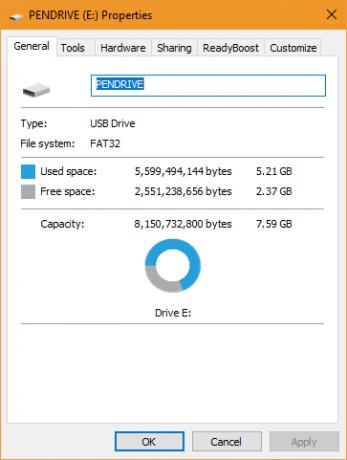
عند إضافة جهاز قابل للإزالة إلى Windows ، يمكنك تبديل إعداد يمنع الكتابة عليه. ربما تكون قد قمت بتمكين هذا الإعداد عن غير قصد ، مما يمنعك من تغيير محتويات بطاقة SD.
للتحقق من ذلك ، فتح هذا الكمبيوتر وابحث عن بطاقة SD الخاصة بك تحت
الأجهزة ومحركات الأقراص. انقر بزر الماوس الأيمن فوقه واختر الخصائص. بعض الأجهزة ، ولكن ليس كلها ، تحتوي على حماية الكتابة دخول هنا أنه يمكنك التبديل. أثناء تواجدك في هذه القائمة ، تأكد من أن بطاقة SD ليست ممتلئة تمامًا. يمكن أن يسبب نقص المساحة الحرة أخطاء حماية الكتابة.3. إعادة تعيين سمات البطاقة
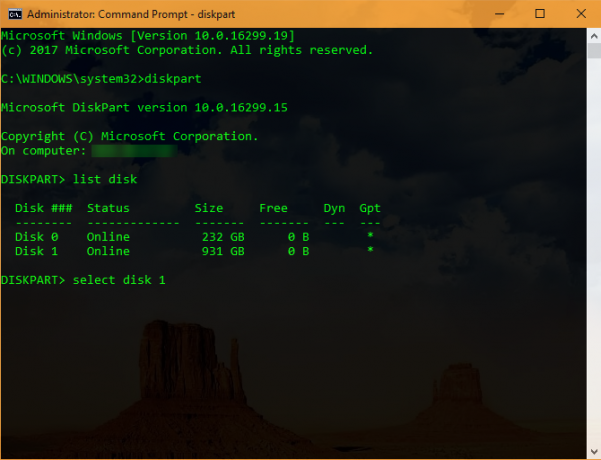
إذا لم يكن أي من الحلول المذكورة أعلاه هو الحل ، فيمكنك محاولة محو حالة الحماية ضد الكتابة في بطاقتك باستخدام موجه الأوامر أوامر CMD الأساسية لـ Windows يجب أن تعرفهاالواجهة القاتمة لموجه الأوامر هي المدخل إلى أدوات Windows المتقدمة. نعرض لك أوامر CMD الأساسية التي تتيح لك الوصول إليها. اقرأ أكثر .
انقر بزر الماوس الأيمن فوق زر البداية وحدد موجه الأوامر (المسؤول) من القائمة. اكتب DISKPART لفتح الأداة التي نحتاجها ، ثم اكتب قرص القائمة لعرض جميع محركات الأقراص المتصلة جهازك.
معرفة أي واحدة هي بطاقة SD الخاصة بك (من المحتمل أن تكون بالقرب من أسفل القائمة ، وأصغر من محركات الأقراص الأخرى الخاصة بك) ولاحظ عددها. ثم اكتب الأمر التالي:
حدد القرص [DISK NUMBER]بعد هذا ، استخدم هذا الأمر لمسح حماية الكتابة الخاصة به:
سمات القرص واضحة للقراءة فقط. يجب أن تكون قادرًا على استخدام البطاقة بشكل طبيعي الآن.
يمكن أن يكون لمحركات أقراص USB هذه المشكلة أيضًا - راجع كيفية إصلاح محرك أقراص فلاش محمي ضد الكتابة كيفية إصلاح القرص هو كتابة خطأ USB المحميةهل يرمي محرك أقراص USB خطأ حماية ضد الكتابة على القرص؟ في هذه المقالة ، نوضح ما هو وكيف يمكنك إصلاحه. اقرأ أكثر وجرب بعض هذه الحلول الإضافية إذا لم تنجح.
أي حل أصلح أخطاء كتابة بطاقة SD الخاصة بك؟ هل سبق لك التعامل مع هذه المشكلة من قبل؟ قل لنا في التعليقات!
صورة الائتمان: Stocksolutions /Depositphotos
بن هو نائب رئيس التحرير ومدير نشر الإعلانات في MakeUseOf. وهو حاصل على بكالوريوس حاصل على درجة البكالوريوس في نظم المعلومات الحاسوبية من كلية غروف سيتي ، حيث تخرج من كلية لاود ومع مرتبة الشرف في تخصصه. يستمتع بمساعدة الآخرين وهو متحمس لألعاب الفيديو كوسيط.